Gratuit : ac (Windows/Mac/Linux)
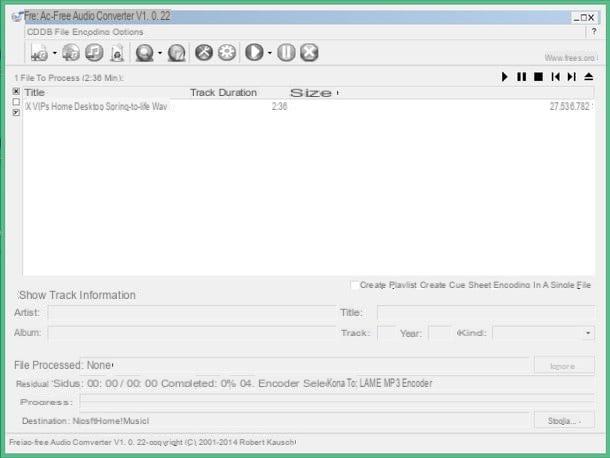
L'un des meilleurs programmes de conversion de fichiers audio est Fre: ac, qui est gratuit, open source et prend en charge tous les principaux formats de fichiers audio : WAV, MP3, M4A, WMA, OGG, FLAC, AAC et Bonk.
Pour le télécharger sur votre PC, si vous avez un ordinateur Windows, connectez-vous à son site officiel et cliquez sur le premier élément situé sous le bouton vert Télécharger (Par ex. Installateur auto-extractible : freac – 1.0.23.exe). Une fois le téléchargement terminé, ouvrez le fichier freac – 1.0.xx.exe et terminer la configuration en cliquant d'abord sur Oui et alors Avanti, Oui, Avanti quatre fois de suite e Fins.
Si vous utilisez un Mac, pour télécharger Fre:ac sur votre ordinateur, il vous suffit de cliquer sur le lien situé sous la rubrique Mac OS X (Par ex. freac-20141005-macosx.dmg). Après cela, vous devez ouvrir le package dmg que vous avez téléchargé, copiez l'icône de Fre: ac dans le dossier applications d'OS X et démarrez le logiciel en faisant un clic droit sur son icône et en sélectionnant l'élément Avri dans le menu qui s'affiche.
Maintenant, appuyez sur le bouton + situé en haut à gauche de la fenêtre principale de Fre: ac et sélectionnez les fichiers au format WAV à convertir en MP3 (ou faites glisser les chansons directement sur l'écran du programme). Cliquez ensuite sur freccia placé à côté du bouton vert avec le symbole "play" (en haut à droite) et choisissez l'option Lame MP3 dans le menu qui apparaît pour lancer la conversion des chansons.
Si vous souhaitez régler manuellement la qualité des chansons de sortie, cliquez sur l'icône clé présent dans la barre d'outils de Fre: ac, sélectionnez l'élément Lick MP3 Encoder dans le menu déroulant situé au centre de la fenêtre qui s'ouvre et cliquez sur Configurer.
Dans l'écran qui apparaît, vous pouvez choisir quel débit et quel équilibre entre qualité et vitesse de conversion utiliser à l'aide du menu déroulant utilisation. Mais je recommande : ne mettez la main à ces réglages que si vous savez ce que vous allez changer !
Vous pouvez également modifier le dossier dans lequel les fichiers audio convertis Fre: ac sont enregistrés : cliquez simplement sur le bouton Pâte feuilletée situé en bas à droite et choisissez un chemin personnalisé.
Media.io (en ligne)
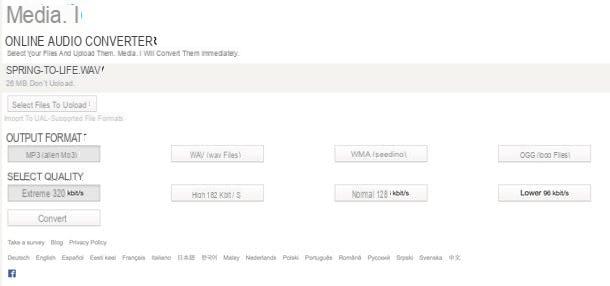
Vous pouvez convertir des fichiers WAV en MP3 même sans installer de programmes sur votre ordinateur. Comme, comment? Utilisation de Media io : un service en ligne entièrement gratuit capable de convertir tous les principaux formats de fichiers audio ensemble sans avoir recours à des extensions ou des plugins spéciaux. Vous pouvez l'utiliser même si ni Flash Player ni Java ne sont installés sur votre ordinateur.
Il est compatible avec Internet Explorer, Chrome, Safari et Firefox. Bref, avec tous les principaux programmes de navigation Web. Pour l'utiliser, connecté à sa page d'accueil, appuyez sur le bouton Sélectionnez les fichiers à télécharger et sélectionnez les chansons WAV à convertir. Il n'y a pas de limites de téléchargement particulières à respecter.
Puis il appuie sur le bouton MP3 situé en bas à gauche, sélectionnez un des débits disponibles en bas de page (je recommande Kbps 320 afin de conserver une qualité audio élevée) et cliquez sur Convertir par avviare il processo di conversione.
Attendez le temps nécessaire au traitement des fichiers (la durée de la conversion dépend du poids des chansons et de la vitesse de la connexion Internet) et cliquez sur l'élément Télécharger pour télécharger les MP3 finaux sur votre ordinateur.
Comment convertir des fichiers WAV en MP3

























